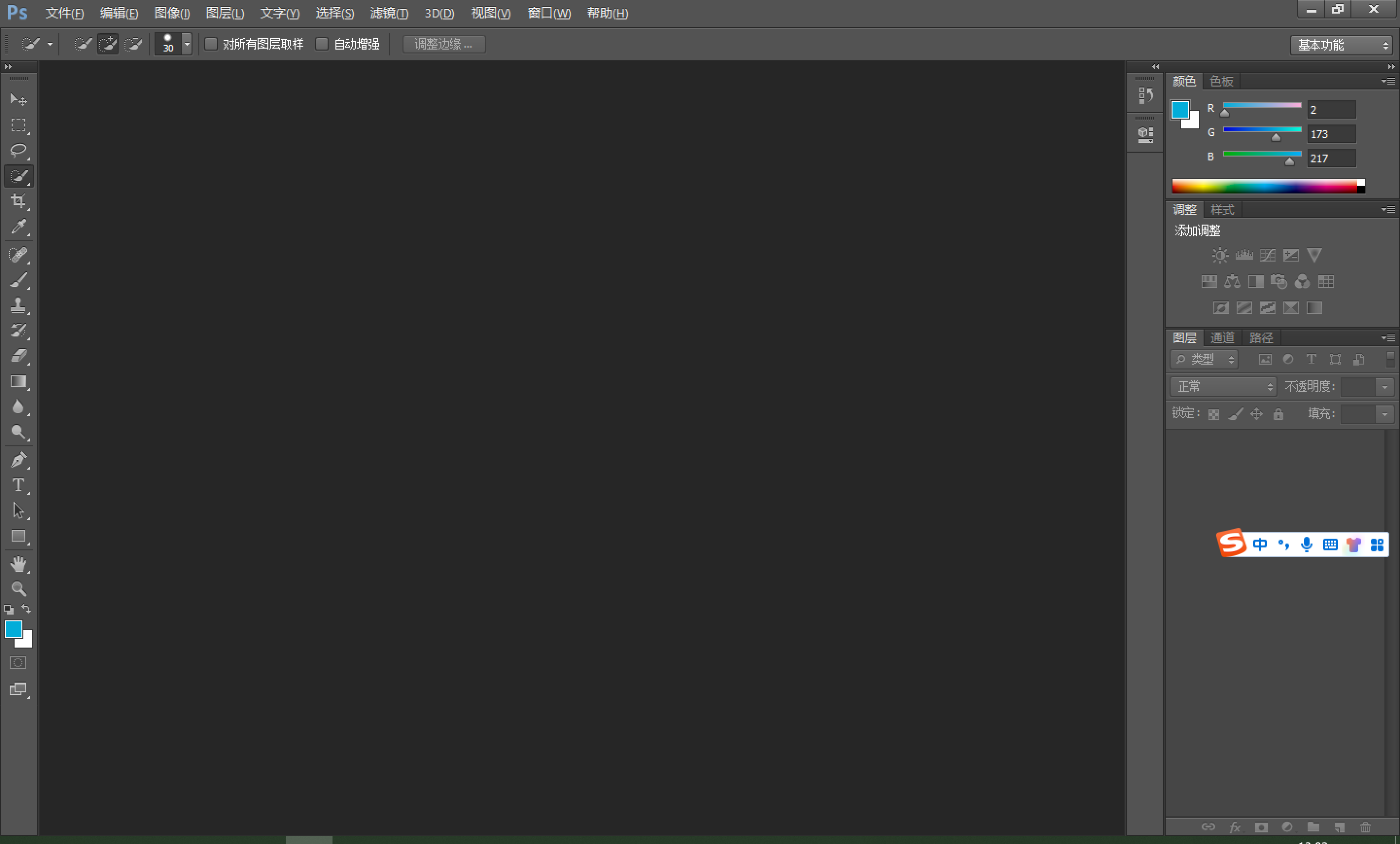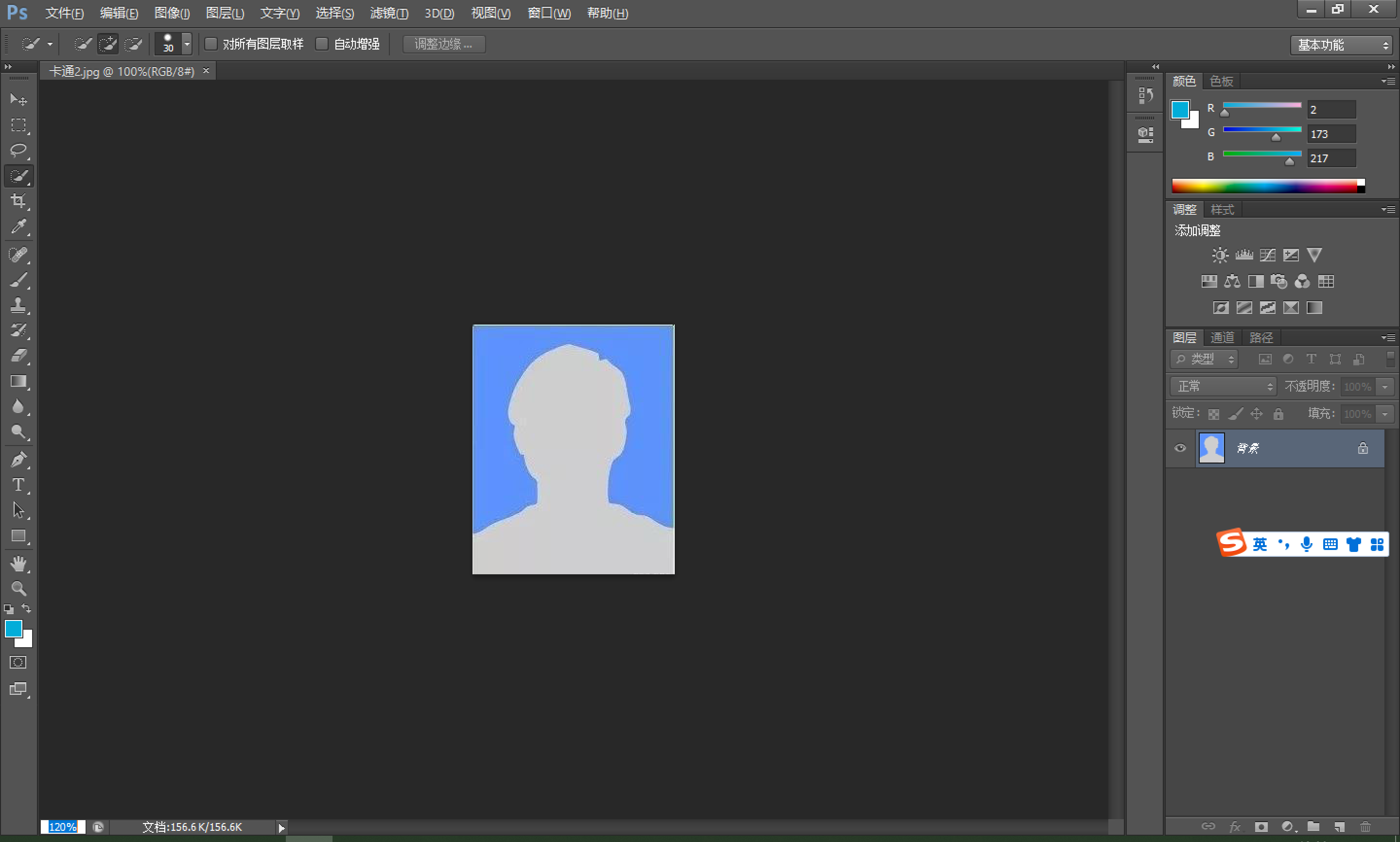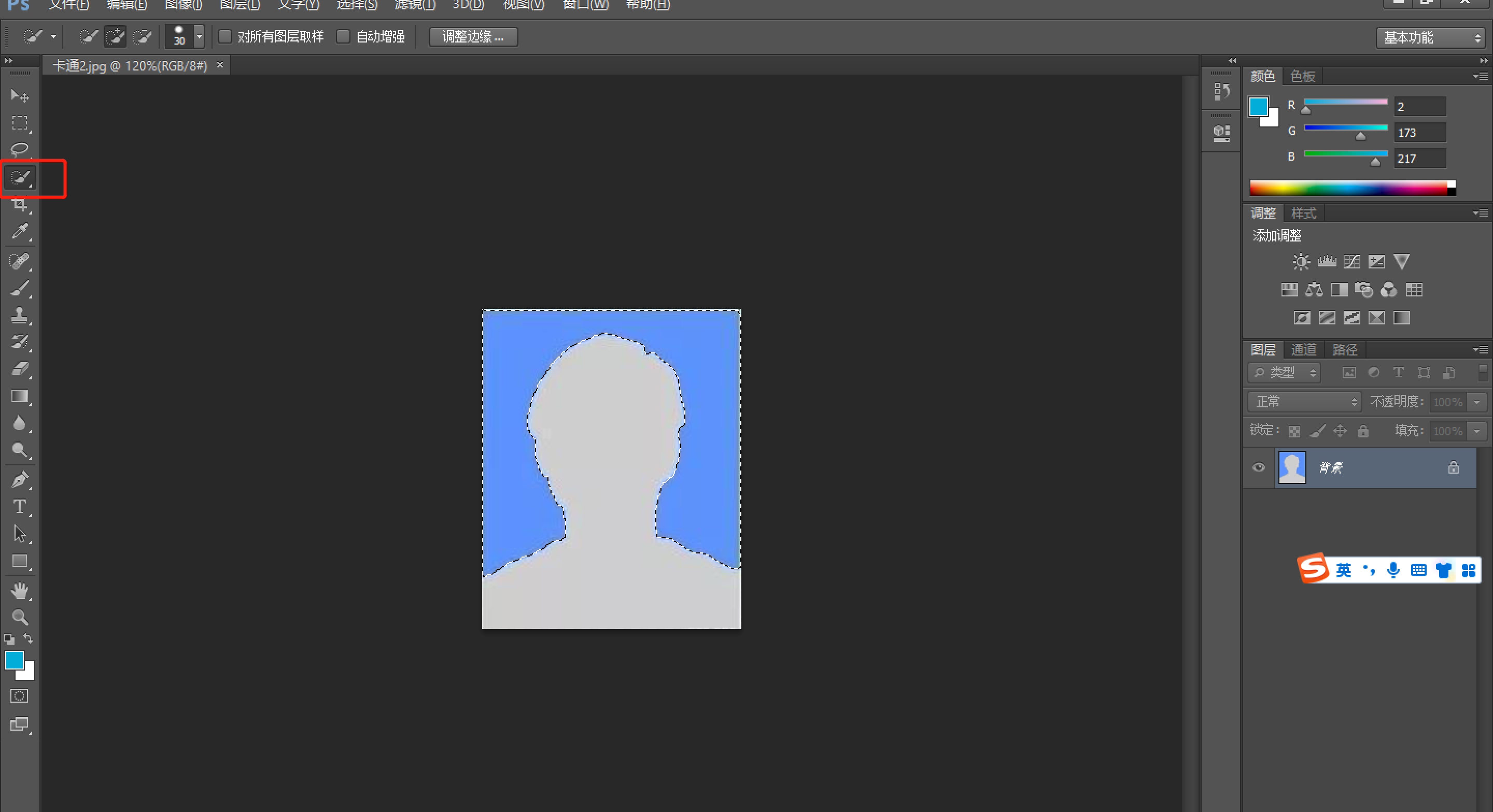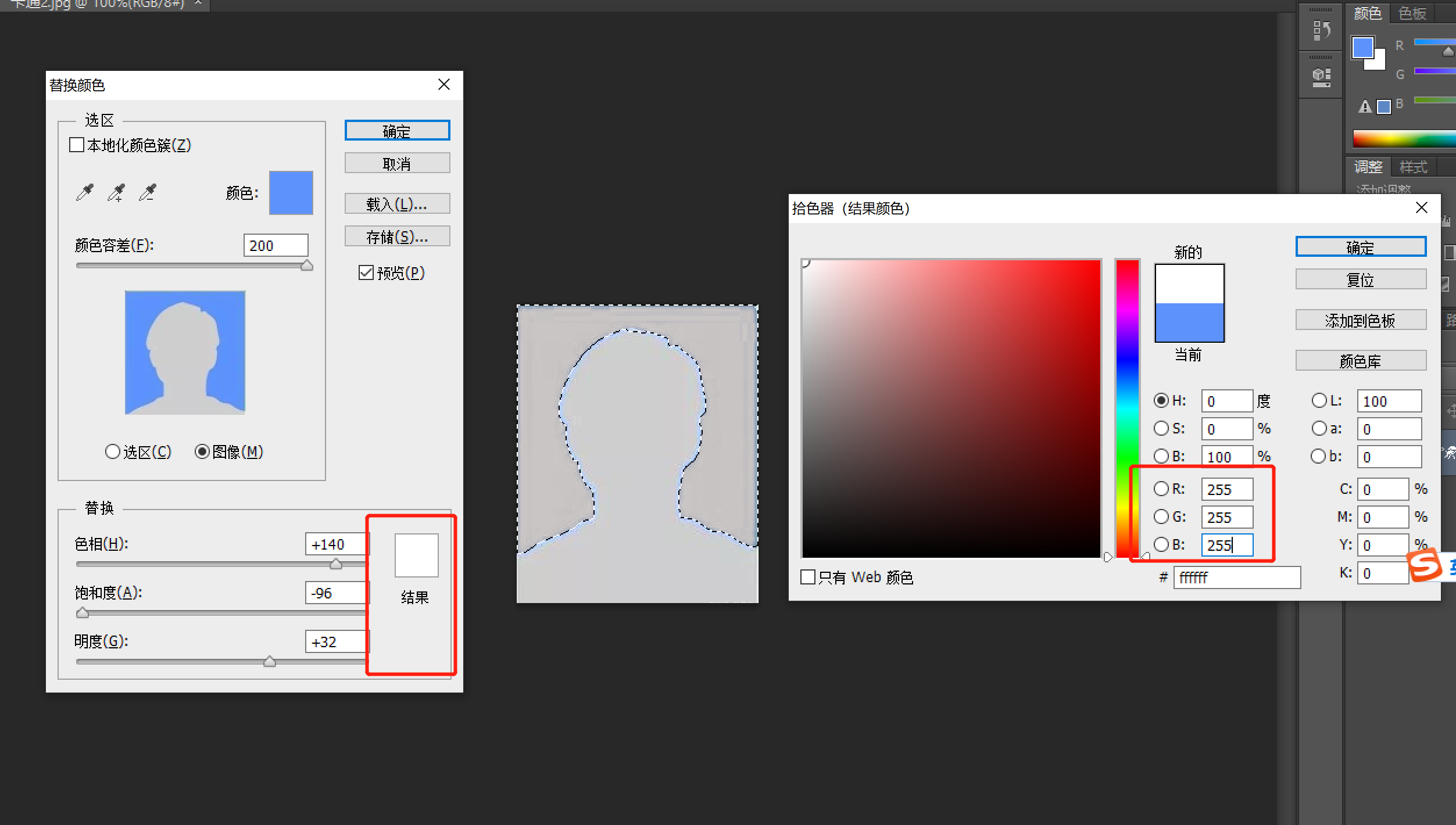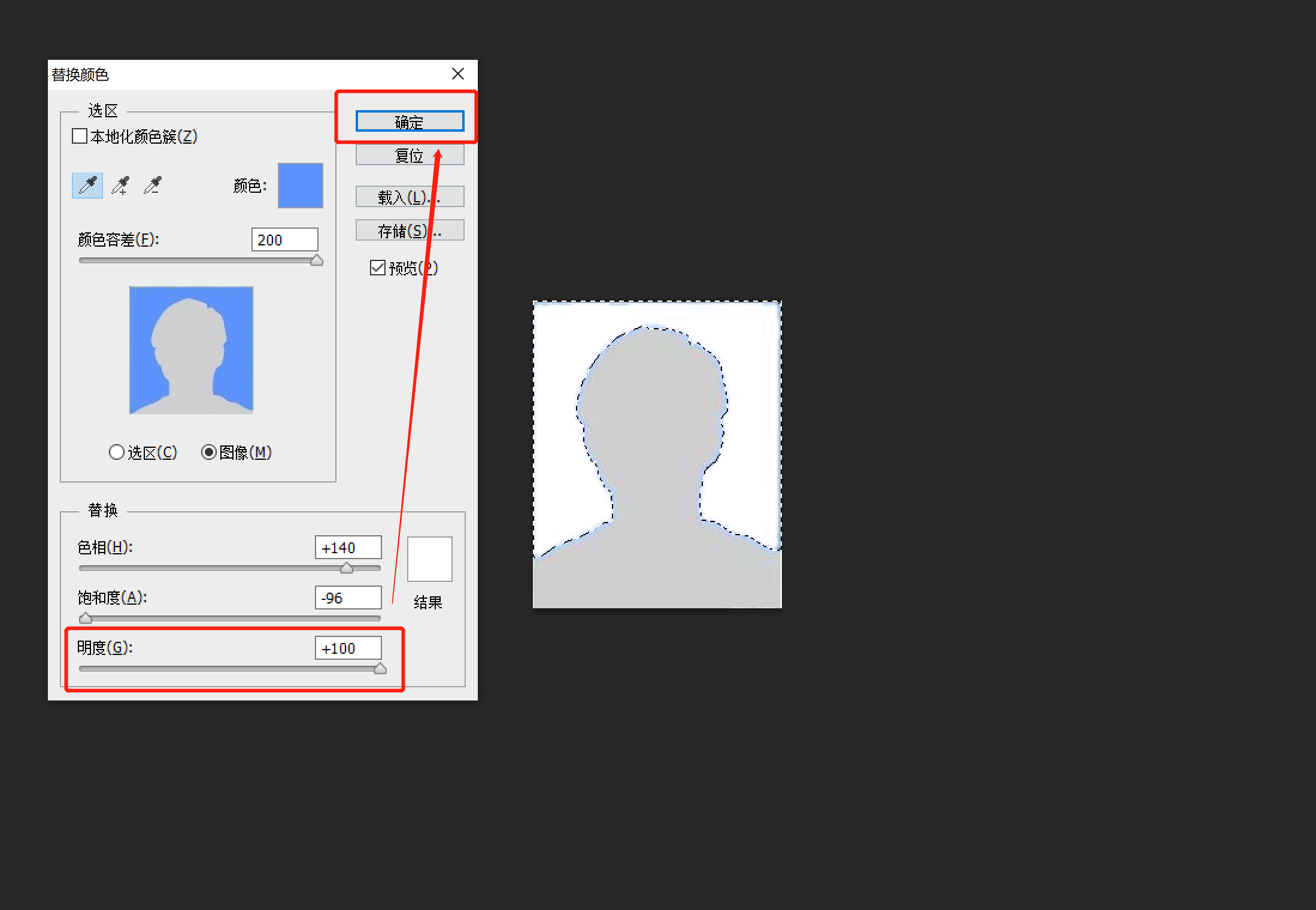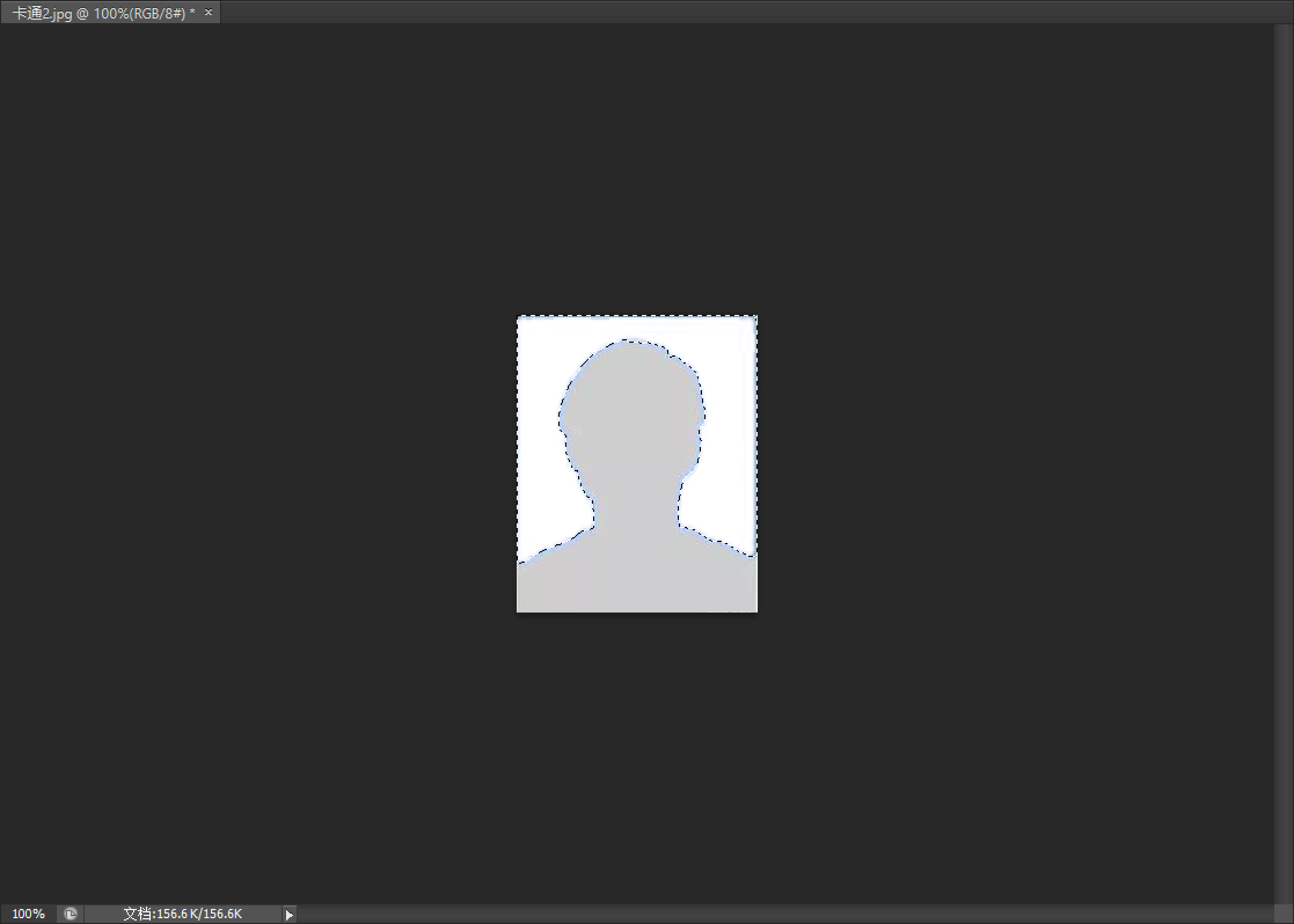| 小技巧(11):使用PS更换证件照背景颜色(蓝色背景色换成白色背景色) | 您所在的位置:网站首页 › pscs6把照片底色换成蓝色 › 小技巧(11):使用PS更换证件照背景颜色(蓝色背景色换成白色背景色) |
小技巧(11):使用PS更换证件照背景颜色(蓝色背景色换成白色背景色)
|
文章目录
一、打开PS二、打开证件照三、使用快速选择工具四、 替换颜色五、明度值到100六、结果
本文主要记录一下如何使用Photoshop将证件照的背景底色进行修改,从蓝色背景更改为白色背景。
一、打开PS
首先打开软件Photoshop,本文使用的PSCS6版本。 使用“文件——>打开——>打开证件照图片”。 使用左侧的快速选择工具,然后选中照片中的蓝色背景区域。 使用“图像——>调整——>替换颜色,准备将选中背景区域的颜色替换成白色”,点击图中的“结果”,白色的RGB数值为255,255,255(如果想替换成其他颜色,也可以改成对应的RGB数值),然后点击确定即可。 发现颜色离需要的白色还差点,讲明度值设置为100,然后点击确定,就达到想要的效果了。 这是最后的效果。 |
【本文地址】
公司简介
联系我们